Comment enlever Beaf ransomware et restaurer les fichiers verrouillés
Beaf ransomware : Processus complet de désinstallation
Beaf ransomware est une sorte de crypto-virus destructeur qui empêche les utilisateurs d’accéder à leurs données en les cryptant. La menace dangereuse utilise la combinaison des algorithmes de cryptage AES-128 et RSA-2048 pour verrouiller les fichiers ciblés et les rend totalement inutiles. Semblable à Ytbn Ransomware et à d’autres virus de verrouillage de fichiers, il prend d’abord en charge les systèmes contaminés lors de l’infiltration, puis apporte des modifications au registre pour créer de la persistance. Pourtant, de loin l’action la plus courante effectuée par de telles menaces est de chiffrer une partie ou la plupart des fichiers des victimes stockés à l’intérieur de leurs systèmes PC.
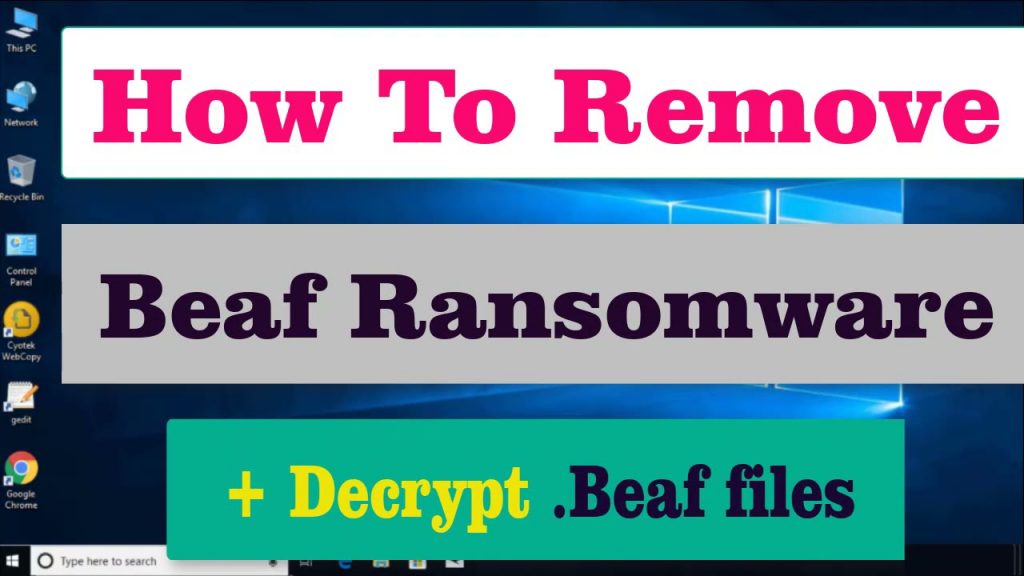
Beaf ransomware change de nom de fichier et affiche une note de rançon :
Beaf ransomware renomme les fichiers infectés en appending « .beaf » extension avec chacun d’eux et, par conséquent, ils peuvent facilement être identifiés. Suite à un cryptage réussi, cette menace précaire affiche le fichier texte « DecryptGuide.txt » et informe les personnes affectées de l’attaque. Cette note de rançon comprend des instructions sur la façon de contacter les attaquants, payer une rançon et plus de détails. Les victimes sont déclarées que la seule façon de retrouver l’accès aux fichiers verrouillés est d’utiliser une clé privée et un logiciel de décryptage. Ils sont également chargés de contacter les criminels via [email protected] ou [email protected] adresses e-mail afin de recevoir le portefeuille BTC et quelques informations supplémentaires.
Les victimes de Beaf ransomware peuvent également tester le décryptage en envoyant jusqu’à trois fichiers cryptés avec le principal. Ces fichiers seront renvoyés décryptés et il confirmera qu’ils acceptent de payer la rançon. Ils ont peur que d’essayer de décrypter les fichiers sans le décrypteur que seuls les attaquants peuvent fournir peut entraîner une perte de données permanente. Le prix de la rançon n’est pas indiqué dans le billet, mais pourrait être de l’âge de 200 $ à 1500 $ qui doit être payé dans la crypto-monnaie BitCoins.
N’envisagez jamais de traiter avec les pirates:
Il n’est pas nécessaire de payer les frais demandés aux auteurs Beaf ransomware parce que vous ne pouvez jamais obtenir le décrypteur requis, même après avoir fait le paiement. Après avoir effectué la transaction, de nombreuses victimes n’ont rien reçu en retour et ont fini par perdre les deux dossiers ainsi que de l’argent. Vous ne pouvez tout simplement pas dépendre de l’intégrité des attaquants que le but final de ces personnes est d’extorquer de l’argent illicite des utilisateurs touchés, ils ne sont pas dans l’entreprise de récupération de fichiers. En outre, payer une rançon aux pirates ne fait que renforcer l’idée que ce modèle d’affaires fonctionne et est très rentable. Donc, ne jamais faire confiance aux criminels et se concentrer sur la suppression Beaf ransomware de l’ordinateur immédiatement.
Récupérer des fichiers via des sauvegardes :
En ce qui concerne la restauration des données compromises, la façon la plus simple de le faire est d’utiliser la sauvegarde. Les gens devraient comprendre l’importance de créer et de maintenir des sauvegardes car il peut être très bénéfique dans des circonstances aussi périlleuses. Ceux qui n’ont pas de sauvegardes appropriées découvrir qu’ils n’ont pas d’autre option que de payer une rançon aux attaquants pour récupérer les données compromises, cependant, ils finissent par se faire arnaquer s’ils choisissent cette option. Même en l’absence d’une sauvegarde appropriée, les données verrouillées par Beaf ransomware peuvent être restaurées à l’aide d’une application de récupération de fichiers appropriée. Ces outils de récupération ne fournissent pas toujours les meilleurs résultats, mais peuvent toujours être très pratiques.
Pénétration de Beaf ransomware:
La méthode la plus courante pour propager ces virus codant pour les fichiers est la campagne malspam. Les cyber-escrocs envoient des milliers d’e-mails de phishing qui sont déguisés en importants ou officiels, mais contiennent généralement des fichiers malveillants ou des liens de site Web qui téléchargent des fichiers vicieux. Quoi qu’il en soit, l’objectif final des criminels est de tromper les destinataires dans le téléchargement et l’ouverture du fichier méchant qui déclenche l’installation de virus. Le fichier malveillant peut être dans plusieurs formats tels que: ZIP, RAR ou d’autres fichiers d’archives, Microsoft Office, documents PDF, fichiers exécutables (comme .exe), fichiers JavaScript.
Donc, pour éviter de telles attaques meurtrières, vous devriez éviter d’ouvrir des mails suspects provenant d’adresses inconnues. Peu importe ce que ces lettres prétendent être, vous devez d’abord scanner la pièce jointe à l’aide d’un outil anti-malware de bonne réputation. Dans le cas où votre appareil est déjà infecté par ce crypto-malware, vous devez supprimer Beaf ransomware de l’ordinateur dès que possible.
Texte présenté dans la note de rançon:
[ATTENTION]
Tous vos fichiers sont cryptés avec les chiffrements RSA-2048 et AES-128.
Le décryptage de vos fichiers n’est possible qu’avec la clé privée et le programme de décryptage.
Les sauvegardes étaient chiffrées.
Les copies d’ombre également supprimées, de sorte que F8 ou toute autre méthode peut endommager les données chiffrées, mais pas récupérer.
Nous avons exclusivement un logiciel de décryptage pour votre situation.
Aucun logiciel de décryptage n’est disponible dans le public.
NE RÉINITIALISEZ PAS OU N’ARRÊTEZ PAS – les fichiers peuvent être endommagés.
NE SUPPRIMEZ PAS ce fichier.
Pour confirmer votre logiciel de décryptage, veuillez envoyer 2 ou 3 fichiers aléatoires différents et vous les décrypterez.
Pour obtenir le décryptage, s’il vous plaît contactez-nous.
ou
Vous recevrez l’adresse btc pour paiement dans la lettre de réponse.
!!! Votre CODE est : –
Offre spéciale
Beaf ransomware peut être une infection informatique effrayante qui peut retrouver sa présence encore et encore car il garde ses fichiers cachés sur les ordinateurs. Pour effectuer une suppression sans tracas de ce malware, nous vous suggérons de faire un essai avec un puissant scanner anti-programme malveillant Spyhunter pour vérifier si le programme peut vous aider à vous débarrasser de ce virus.
Assurez-vous de lire le CLUF de SpyHunter, les critères d’évaluation des menaces et la politique de confidentialité. Le scanner gratuit Spyhunter téléchargé ne fait que scanner et détecter les menaces actuelles des ordinateurs et peut également les supprimer une fois, mais il vous oblige à passer les 48 prochaines heures. Si vous avez l’intention de supprimer les therats détectés instantanément, vous devrez acheter sa version de licences qui activera complètement le logiciel.
Offre de récupération de données
Nous vous suggérons de choisir vos fichiers de sauvegarde récemment créés afin de restaurer vos fichiers cryptés, mais si vous ne disposez pas de telles sauvegardes, vous pouvez essayer un outil de récupération de données pour vérifier si vous pouvez restaurer vos données perdues.
Détails et guide d’utilisation de l’antimalware
Cliquez ici pour Windows
Cliquez ici pour Mac
Étape 1: supprimer Beaf ransomware via le «Mode sans échec avec réseau»
Étape 2: enlever Beaf ransomware à l’aide de «Restauration du système»
Étape 1: supprimer Beaf ransomware via le «Mode sans échec avec réseau»
Pour les utilisateurs de Windows XP et Windows 7: démarrez le PC en «Mode sans échec». Cliquez sur l’option “Démarrer” et appuyez continuellement sur F8 pendant le processus de démarrage jusqu’à ce que le menu “Option avancée Windows” apparaisse à l’écran. Choisissez «Mode sans échec avec mise en réseau» dans la liste.

Maintenant, une fenêtre homescren apparaît sur le bureau et la station de travail travaille maintenant sur le “Mode sans échec avec mise en réseau”.
Pour les utilisateurs de Windows 8: Accédez à l ‘«écran de démarrage». Dans les résultats de la recherche, sélectionnez les paramètres, saisissez «Avancé». Dans l’option “Paramètres généraux du PC”, choisissez l’option “Démarrage avancé”. Encore une fois, cliquez sur l’option “Redémarrer maintenant”. Le poste de travail démarre au «Menu d’options de démarrage avancées». Appuyez sur «Dépanner» puis sur le bouton «Options avancées». Dans «l’écran d’options avancées», appuyez sur «Paramètres de démarrage». Encore une fois, cliquez sur le bouton “Redémarrer”. Le poste de travail va maintenant redémarrer dans l’écran «Paramètres de démarrage». Ensuite, appuyez sur F5 pour démarrer en mode sans échec en réseau

Pour les utilisateurs de Windows 10: Appuyez sur le logo Windows et sur l’icône «Power». Dans le menu nouvellement ouvert, choisissez «Redémarrer» tout en maintenant le bouton «Shift» du clavier enfoncé. Dans la nouvelle fenêtre ouverte «Choisir une option», cliquez sur «Dépanner» puis sur «Options avancées». Sélectionnez “Paramètres de démarrage” et appuyez sur “Redémarrer”. Dans la fenêtre suivante, cliquez sur le bouton “F5” du clavier.

Étape 2: enlever Beaf ransomware à l’aide de «Restauration du système»
Connectez-vous au compte infecté par Beaf ransomware. Ouvrez le navigateur et téléchargez un outil anti-malware légitime. Effectuez une analyse complète du système. Supprimez toutes les entrées détectées malveillantes.
Offre spéciale
Beaf ransomware peut être une infection informatique effrayante qui peut retrouver sa présence encore et encore car il garde ses fichiers cachés sur les ordinateurs. Pour effectuer une suppression sans tracas de ce malware, nous vous suggérons de faire un essai avec un puissant scanner anti-programme malveillant Spyhunter pour vérifier si le programme peut vous aider à vous débarrasser de ce virus.
Assurez-vous de lire le CLUF de SpyHunter, les critères d’évaluation des menaces et la politique de confidentialité. Le scanner gratuit Spyhunter téléchargé ne fait que scanner et détecter les menaces actuelles des ordinateurs et peut également les supprimer une fois, mais il vous oblige à passer les 48 prochaines heures. Si vous avez l’intention de supprimer les therats détectés instantanément, vous devrez acheter sa version de licences qui activera complètement le logiciel.
Offre de récupération de données
Nous vous suggérons de choisir vos fichiers de sauvegarde récemment créés afin de restaurer vos fichiers cryptés, mais si vous ne disposez pas de telles sauvegardes, vous pouvez essayer un outil de récupération de données pour vérifier si vous pouvez restaurer vos données perdues.
Si vous ne pouvez pas démarrer le PC en “Mode sans échec avec réseau”, essayez d’utiliser “Restauration du système”
- Pendant le “Démarrage”, appuyez continuellement sur la touche F8 jusqu’à ce que le menu “Options avancées” apparaisse. Dans la liste, choisissez «Mode sans échec avec invite de commande» puis appuyez sur «Entrée»

- Dans la nouvelle invite de commande ouverte, saisissez «cd restore» puis appuyez sur «Entrée».

- Tapez: rstrui.exe et appuyez sur “ENTRÉE”

- Cliquez sur “Suivant” dans les nouvelles fenêtres

- Choisissez l’un des «points de restauration» et cliquez sur «Suivant». (Cette étape restaurera le poste de travail à sa date et heure antérieures avant l’infiltration Beaf ransomware dans le PC.

- Dans les fenêtres récemment ouvertes, appuyez sur «Oui».

Une fois que votre PC est restauré à sa date et heure précédentes, téléchargez l’outil anti-malware recommandé et effectuez une analyse approfondie afin de supprimer les fichiers Beaf ransomware s’ils sont restés dans le poste de travail.
Afin de restaurer chaque fichier (séparé) par ce ransomware, utilisez la fonction «Windows Previous Version». Cette méthode est efficace lorsque la «fonction de restauration du système» est activée sur le poste de travail.
Remarque importante: Certaines variantes de Beaf ransomware suppriment également les «Shadow Volume Copies». Par conséquent, cette fonctionnalité peut ne pas fonctionner tout le temps et n’est applicable que pour les ordinateurs sélectifs.
Comment restaurer un fichier crypté individuel:
Pour restaurer un seul fichier, faites un clic droit dessus et allez dans «Propriétés». Sélectionnez l’onglet «Version précédente». Sélectionnez un «point de restauration» et cliquez sur l’option «Restaurer».

Afin d’accéder aux fichiers cryptés par Beaf ransomware, vous pouvez également essayer d’utiliser “Shadow Explorer“. (http://www.shadowexplorer.com/downloads.html). Pour obtenir plus d’informations sur cette application, appuyez ici. (http://www.shadowexplorer.com/documentation/manual.html)

Important: Data Encryption Ransomware est très dangereux et il est toujours préférable de prendre des précautions pour éviter son attaque sur votre poste de travail. Il est conseillé d’utiliser un puissant outil anti-malware afin d’obtenir une protection en temps réel. Avec cette aide de «SpyHunter», des «objets de stratégie de groupe» sont implantés dans les registres afin de bloquer les infections nuisibles comme Beaf ransomware.
De plus, dans Windows 10, vous obtenez une fonctionnalité très unique appelée «Fall Creators Update» qui offre la fonctionnalité «Contrôle d’accès aux dossiers» afin de bloquer tout type de cryptage des fichiers. Avec l’aide de cette fonctionnalité, tous les fichiers stockés dans les emplacements tels que «Documents», «Images», «Musique», «Vidéos», «Favoris» et «Bureau» sont sécurisés par défaut.

Il est très important que vous installiez cette «mise à jour de Windows 10 Fall Creators Update» sur votre PC pour protéger vos fichiers et données importants contre le cryptage du ransomware. Les informations supplémentaires sur la façon d’obtenir cette mise à jour et d’ajouter une forme supplémentaire de protection contre les attaques par rnasomware ont été discutées ici. (https://blogs.windows.com/windowsexperience/2017/10/17/get-windows-10-fall-creators-update/)
Comment récupérer les fichiers cryptés par Beaf ransomware?
Jusqu’à présent, vous auriez compris ce qui est arrivé à vos fichiers personnels qui ont été chiffrés et comment vous pouvez supprimer les scripts et les charges utiles associés à Beaf ransomware afin de protéger vos fichiers personnels qui n’ont pas été endommagés ou chiffrés jusqu’à présent. Afin de récupérer les fichiers verrouillés, les informations détaillées relatives à la «Restauration du système» et aux «Copies de volume fantôme» ont déjà été discutées précédemment. Cependant, si vous ne parvenez toujours pas à accéder aux fichiers cryptés, vous pouvez essayer d’utiliser un outil de récupération de données.
Utilisation de l’outil de récupération de données
Cette étape s’adresse à toutes les victimes qui ont déjà essayé tout le processus mentionné ci-dessus mais qui n’ont trouvé aucune solution. Il est également important que vous puissiez accéder au PC et installer n’importe quel logiciel. L’outil de récupération de données fonctionne sur la base de l’algorithme d’analyse et de récupération du système. Il recherche les partitions système afin de localiser les fichiers originaux qui ont été supprimés, corrompus ou endommagés par le malware. N’oubliez pas que vous ne devez pas réinstaller le système d’exploitation Windows, sinon les copies «précédentes» seront supprimées définitivement. Vous devez d’abord nettoyer le poste de travail et éliminer l’infection Beaf ransomware. Laissez les fichiers verrouillés tels quels et suivez les étapes mentionnées ci-dessous.
Étape 1: Téléchargez le logiciel sur le poste de travail en cliquant sur le bouton «Télécharger» ci-dessous.
Étape 2: exécutez le programme d’installation en cliquant sur les fichiers téléchargés.

Étape 3: Une page de contrat de licence apparaît à l’écran. Cliquez sur «Accepter» pour accepter ses conditions et son utilisation. Suivez les instructions à l’écran comme mentionné et cliquez sur le bouton «Terminer».

Étape 4: Une fois l’installation terminée, le programme s’exécute automatiquement. Dans la nouvelle interface ouverte, sélectionnez les types de fichiers que vous souhaitez récupérer et cliquez sur «Suivant».

Étape 5: Vous pouvez sélectionner les «lecteurs» sur lesquels vous souhaitez que le logiciel s’exécute et exécute le processus de récupération. Ensuite, cliquez sur le bouton “Numériser”.

Étape 6: En fonction du lecteur que vous sélectionnez pour l’analyse, le processus de restauration commence. L’ensemble du processus peut prendre du temps en fonction du volume du lecteur sélectionné et du nombre de fichiers. Une fois le processus terminé, un explorateur de données apparaît à l’écran avec un aperçu de ces données à récupérer. Sélectionnez les fichiers que vous souhaitez restaurer.

Étape 7. Ensuite, localisez l’emplacement où vous souhaitez enregistrer les fichiers récupérés.

Offre spéciale
Beaf ransomware peut être une infection informatique effrayante qui peut retrouver sa présence encore et encore car il garde ses fichiers cachés sur les ordinateurs. Pour effectuer une suppression sans tracas de ce malware, nous vous suggérons de faire un essai avec un puissant scanner anti-programme malveillant Spyhunter pour vérifier si le programme peut vous aider à vous débarrasser de ce virus.
Assurez-vous de lire le CLUF de SpyHunter, les critères d’évaluation des menaces et la politique de confidentialité. Le scanner gratuit Spyhunter téléchargé ne fait que scanner et détecter les menaces actuelles des ordinateurs et peut également les supprimer une fois, mais il vous oblige à passer les 48 prochaines heures. Si vous avez l’intention de supprimer les therats détectés instantanément, vous devrez acheter sa version de licences qui activera complètement le logiciel.
Offre de récupération de données
Nous vous suggérons de choisir vos fichiers de sauvegarde récemment créés afin de restaurer vos fichiers cryptés, mais si vous ne disposez pas de telles sauvegardes, vous pouvez essayer un outil de récupération de données pour vérifier si vous pouvez restaurer vos données perdues.





